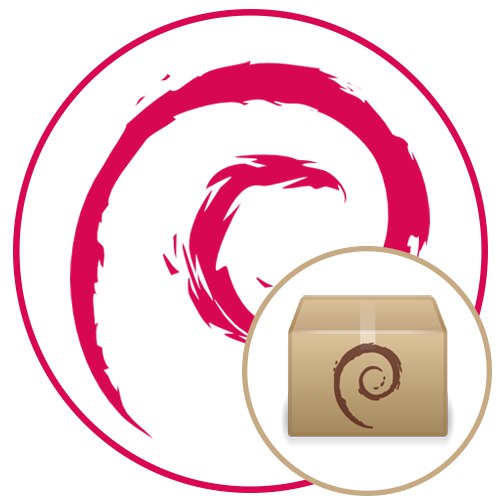
ДЕБ пакети су инсталационе датотеке за програме који се инсталирају помоћу специјализованих услужних програма. Дебиан дистрибуција и верзије засноване на њој подржавају инсталацију ДЕБ датотека по дефаулту, тако да нема потребе за преузимањем додатних алата или конвертовањем. Корисник може да користи различите методе за распакивање датотека и за директну интеракцију са софтвером. Данас желимо да покријемо све методе за инсталирање таквих пакета на Дебиан оперативни систем.
Инсталирање ДЕБ пакета у Дебиан
У већини случајева програми се преузимају и инсталирају помоћу посебних команди конзоле, док се све датотеке тренутно преузимају из званичних или корисничких спремишта. Међутим, такве методе имају одређена ограничења и нијансе, које понекад само приморају кориснике да унапред добију ДЕБ пакет и инсталирају га на друге начине. У таквим случајевима треба да користите једно од следећих упутстава, бирајући најбољу опцију за себе.
1. метод: Покретање инсталације кроз прегледач
Први начин је коришћење стандардног менаџера пакета директно у прегледачу приликом учитавања ДЕБ датотека. Предлажемо да користите ову опцију када прво требате да преузмете пакет путем свог веб прегледача, а затим га инсталирате. Ово ће једноставно убрзати процес. Погледајмо процедуру користећи стандардни претраживач као пример. Мозилла Фирефок.
- Да бисте започели, на веб локацији програма одаберите верзију пакета која одговара вашој верзији, а затим почните да је преузимате.
- На екрану ће се појавити образац са избором. У овом случају означите поље "Отварање у" и уверите се да је алат постављен на Инсталирање апликација (подразумевано).
- Када се преузимање заврши, одмах ће се отворити нови прозор Батцх Манагер-а. Овде треба да кликнете на одговарајуће дугме да бисте започели поступак.
- Такви процеси у оперативном систему се извршавају искључиво у име суперкорисника, па ћете за наставак морати да унесете његову лозинку.
- Сачекајте крај, а затим покрените резултирајући софтвер, на пример, кроз мени апликације или уношењем команде за покретање у конзолу.
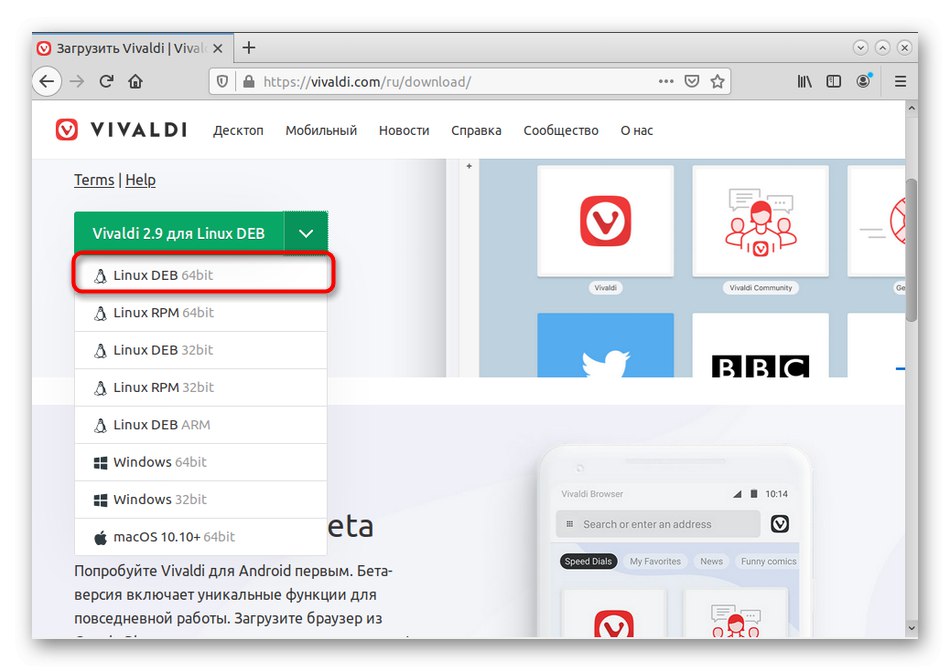
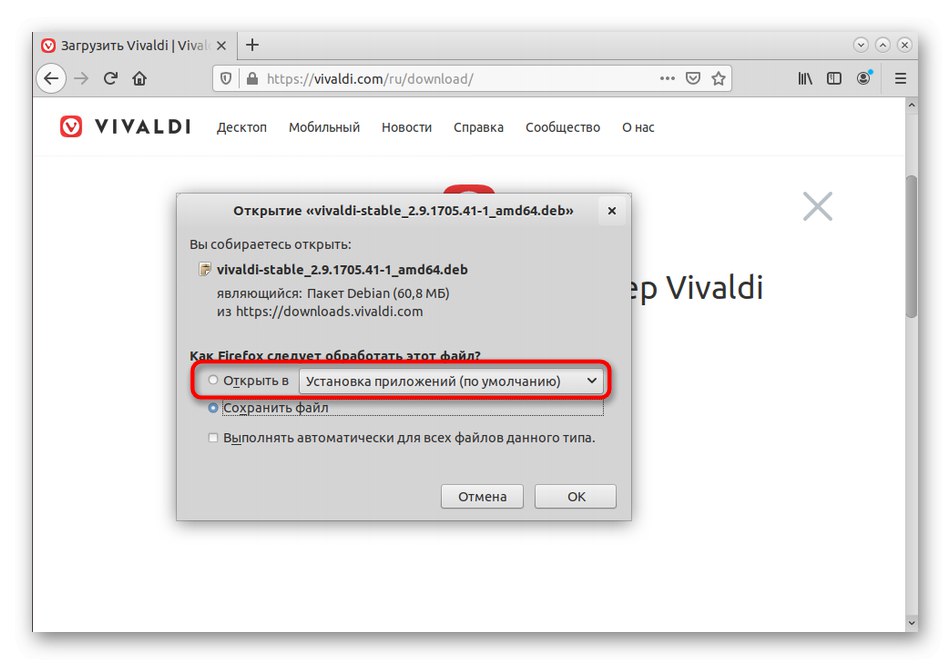
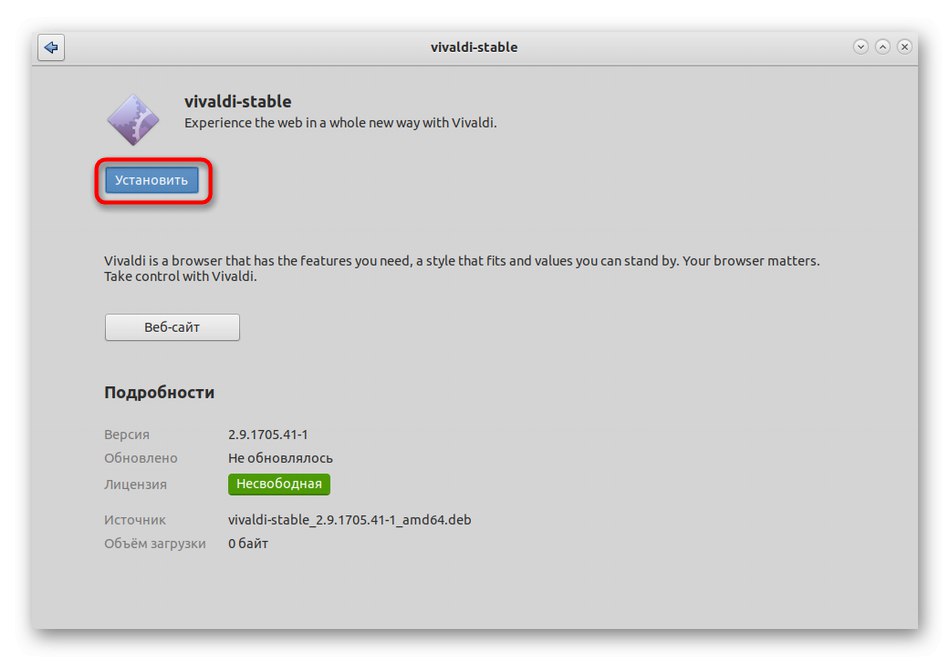
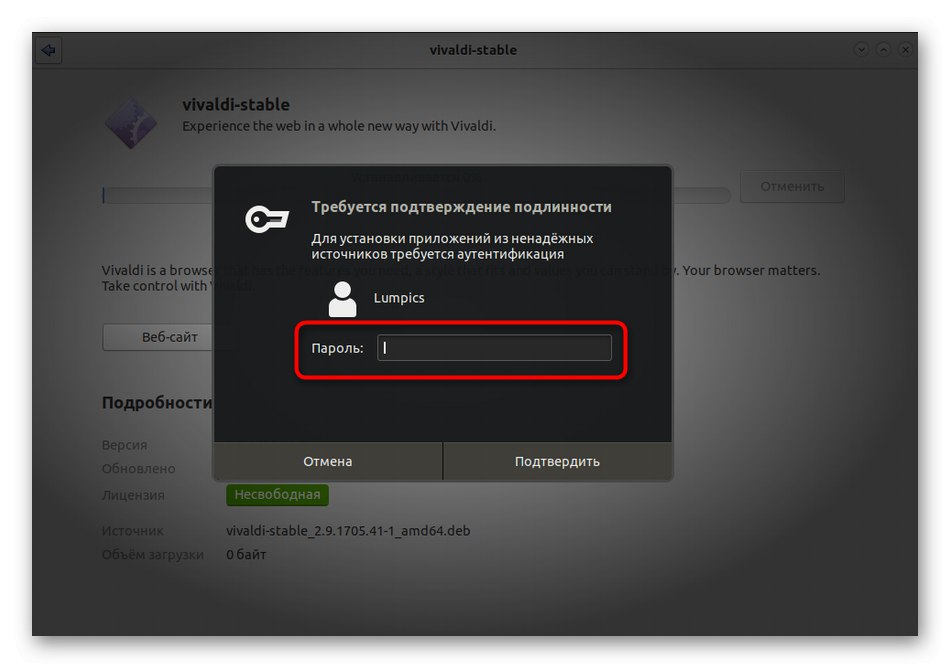
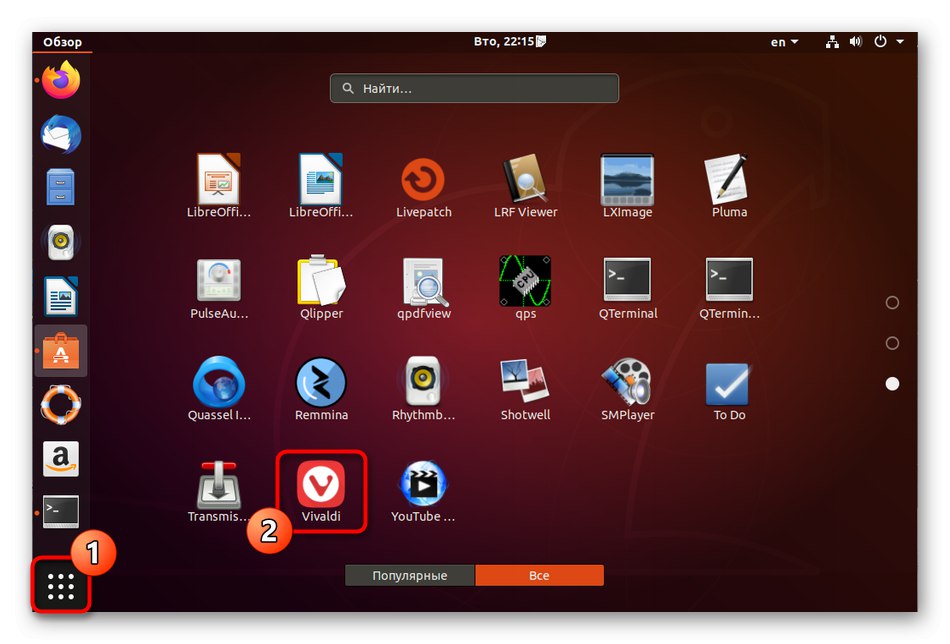
Основна разлика између ове опције и свих осталих је та што се пакет одмах уклања након успешне инсталације и не чува у директоријуму за преузимање. Ово вам неће уштедети само гњаважу око брисања датотека сами, већ и уштеде слободног простора на диску.
2. метод: Стандардни инсталациони програм
Као што сте можда приметили, у првом методу користили смо стандардни менаџер пакета за инсталирање апликације кроз прегледач. Овим методом ћемо разговарати и о овом алату, али сада веб прегледач неће бити укључен ни на који начин. Следећи кораци се препоручују ако сте већ добили ДЕБ пакет или сте уметнули преносиви медиј који садржи тражени објекат.
- Дођите до локације на којој се чува потребан софтвер и кликните десним тастером миша на пакет.
- У контекстном менију који се појави занима вас први ред под именом „Отвори у апликацијама за инсталирање“.
- Остаје само да кликнемо на дугме "Инсталирај" и сачекајте крај процеса.
- Ако су током поступка настале грешке, поново позовите контекстни мени пакета и идите на "Својства".
- Овде на картици "Права" означите поље за потврду „Дозволи да се датотека покреће као програм“... Ово ће поправити грешке у кодирању које су се догодиле током креирања пакета. Након уношења промена, вреди поново покренути инсталацију како би се правилно покренула.
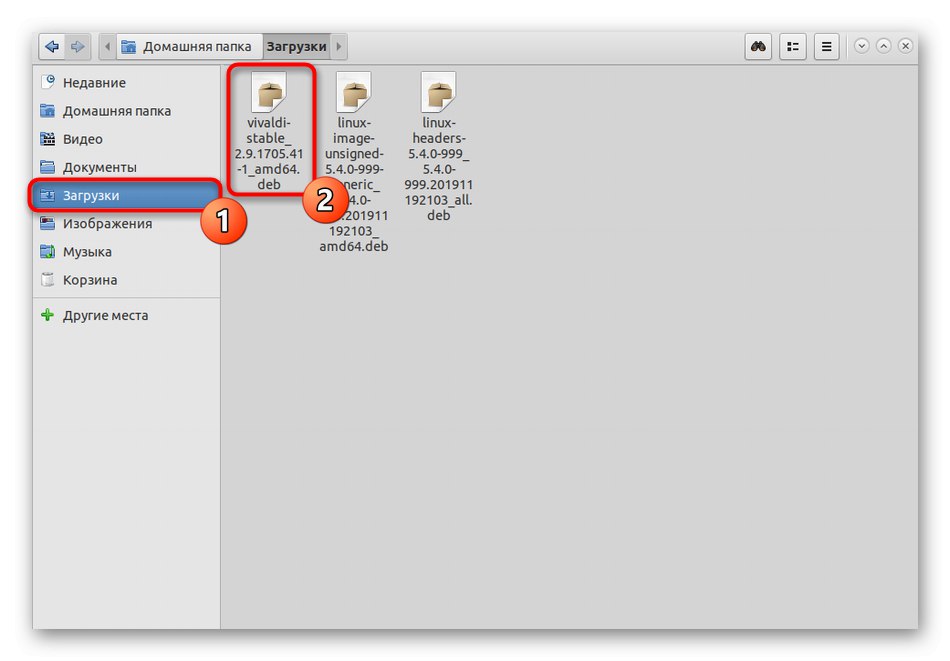
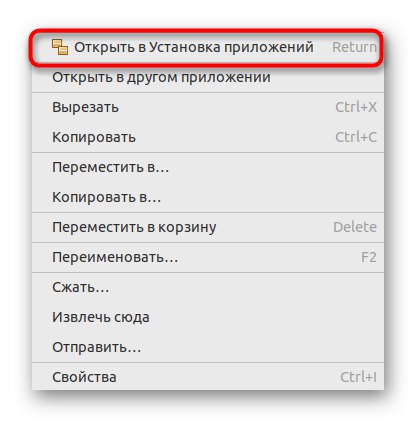
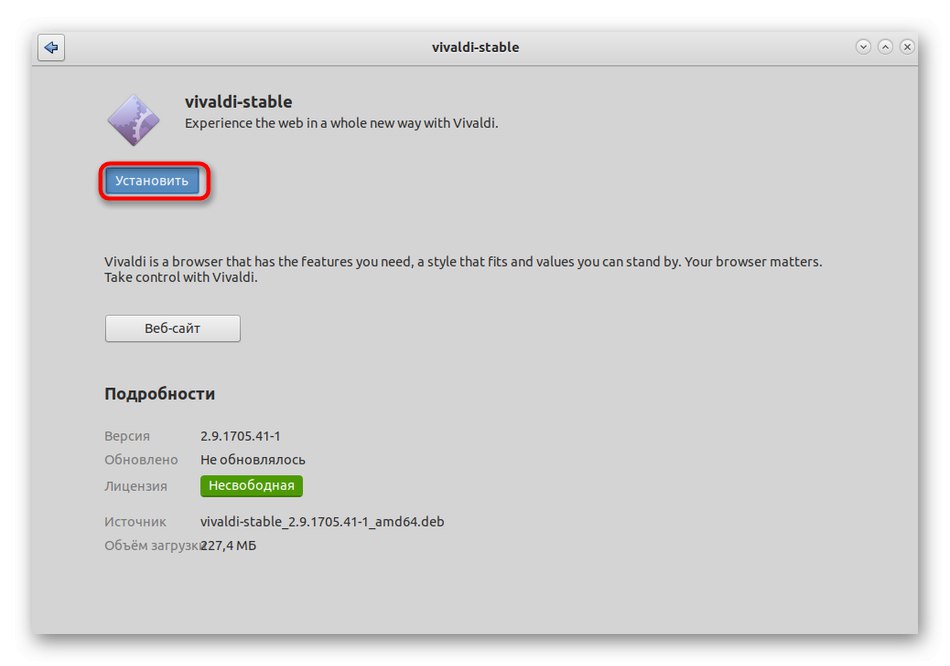
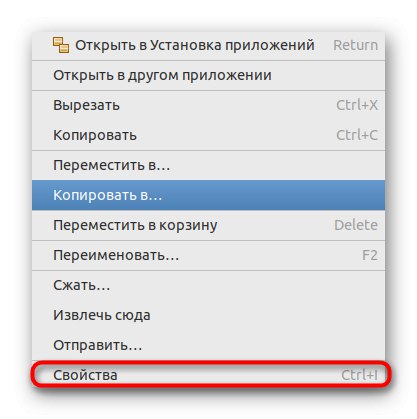
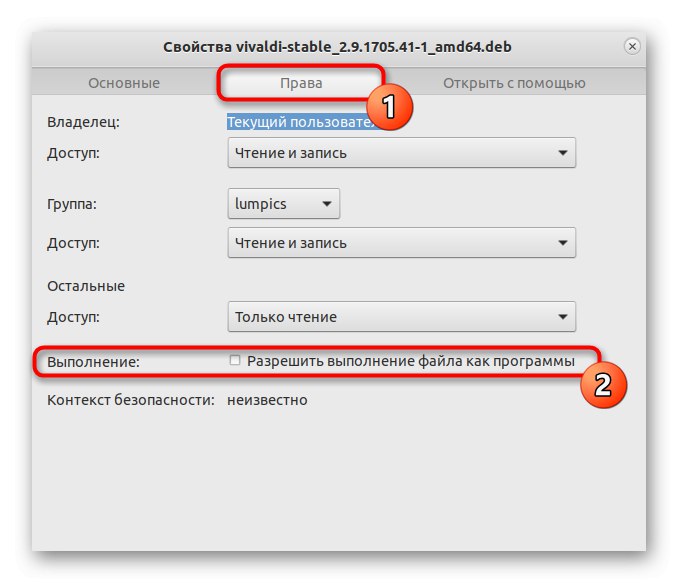
Понекад постоје ситуације када овај инсталациони програм одбије да ради правилно или корисник једноставно није задовољан његовом функционалношћу. Тада вас ништа не спречава да користите решење треће стране, али за то ће бити потребни додатни кораци.
3. метод: услужни програм ГДеби
Услужни програм под називом ГДеби најпопуларнији је независни алат за инсталирање ДЕБ пакета, као што му и само име говори. Препоручујемо да га користите као алтернативу стандардном менаџеру пакета. Прво га морате додати у систем, што се дешава овако:
- Отворите мени апликације и покрените "Терминал".
- Овде треба да убаците команду
судо апт инсталирај гдеби... Да бисте је активирали, кликните на Ентер. - Као што већ знате, инсталација се изводи у име супер корисника. Потврдите аутентичност рачуна уношењем лозинке. Имајте на уму да се овако унети знакови неће приказивати.
- Бићете обавештени да је инсталација била успешна. Након тога, идите на локацију ДЕБ пакета, кликните десним тастером миша и изаберите опцију у контекстном менију „Отвори у другој апликацији“.
- Изаберите са листе „ГДеби Инсталлер пакета“двоструким кликом на линију ЛМБ.
- Покренуће се стандардни прозор софтвера. Овде можете сазнати стање верзије пакета, прочитати опис и тамо садржане датотеке. Када будете спремни, кликните на "Инсталирај" и сачекајте да се процес заврши.
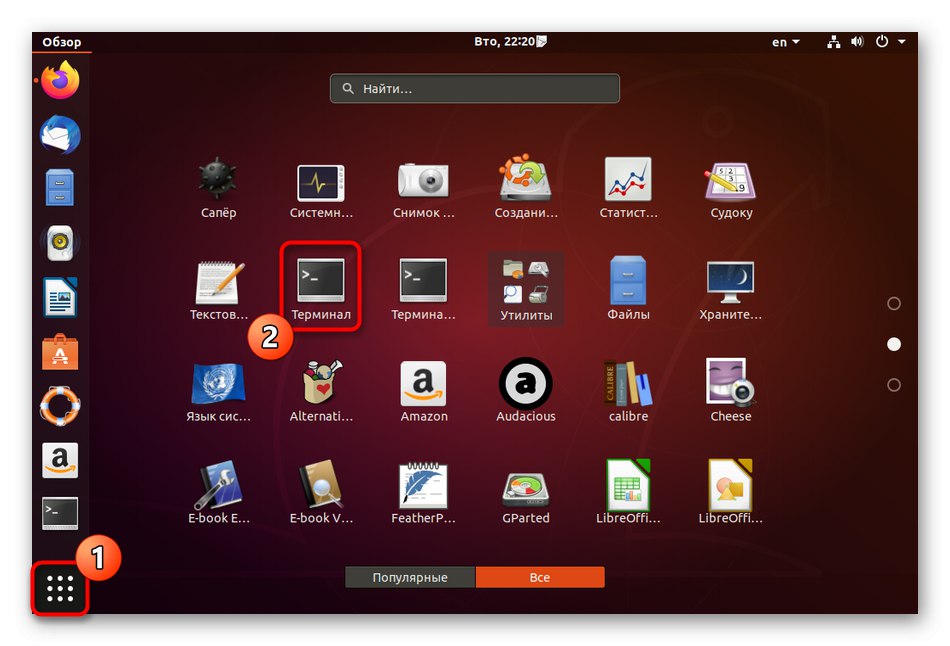
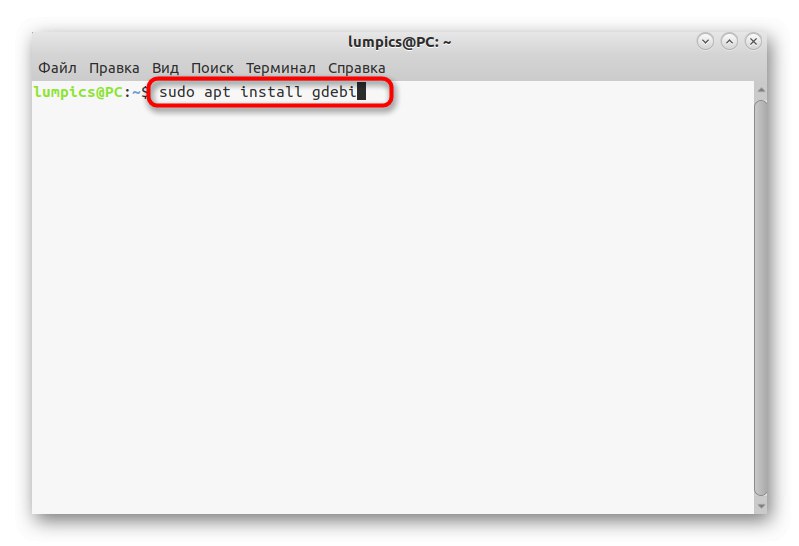
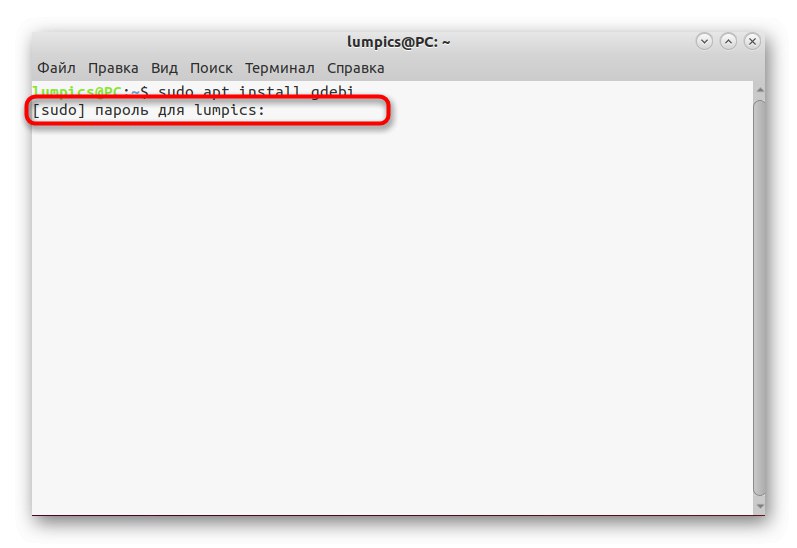
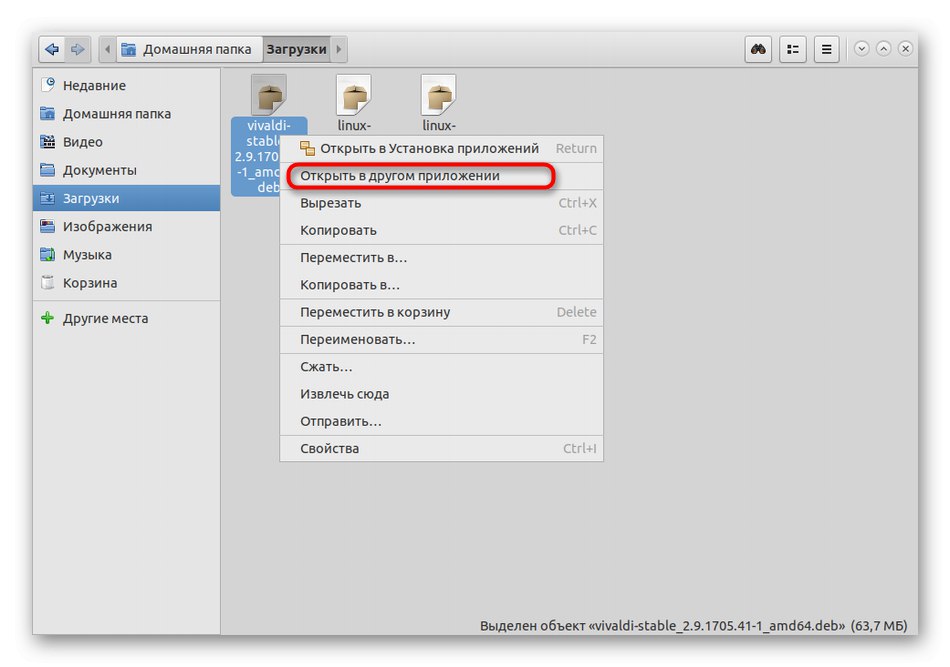
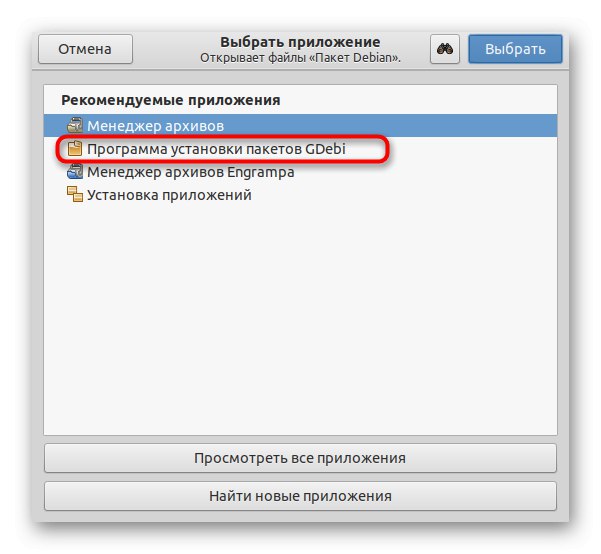
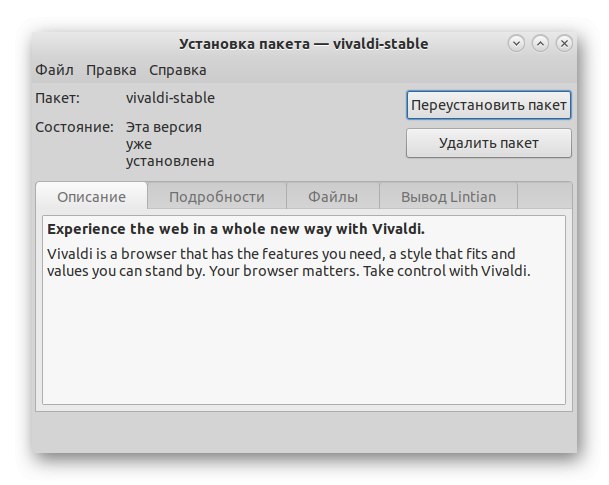
Као што видите, нема ништа тешко у коришћењу независних алата за додавање пакета. Ако нисте задовољни ГДеби-јем, потражите доступни еквивалент читајући његову званичну документацију да бисте видели да ли је вредно користити ово решење као инсталатер пакета.
Метод 4: дпкг наредба
Као посљедњи примјер инсталирања ДЕБ датотека на Дебиан, размотрите стандардну наредбу терминала. За ову врсту инсталације морате научити једноставну синтаксу наредбе и знати локацију датотеке, тако да не би требало бити потешкоћа.
- Прво, схватимо тачан пут до датотеке. Да бисте то урадили, пронађите га кроз менаџер датотека, позовите контекстни мени и идите на "Својства".
- Овде запамтите или копирајте путању „Надређени директоријум“... Тачно је то место.
- После тога отворите конзолу било којим прикладним начином, на пример, кроз плочу Фаворити.
- Унесите команду
судо дпкг -и /хоме/усер/Програмс/наме.деб... Овде замените путању властитом, а такође наведите име програма, узимајући у обзир проширење. - Потврдите радњу уношењем лозинке суперкорисника.
- Почиње читање базе података и распакивање архива.
- По завршетку ће се приказати нова линија за унос, а одозго можете прегледати целу секвенцу инсталације и видети да ли је успешно завршена.
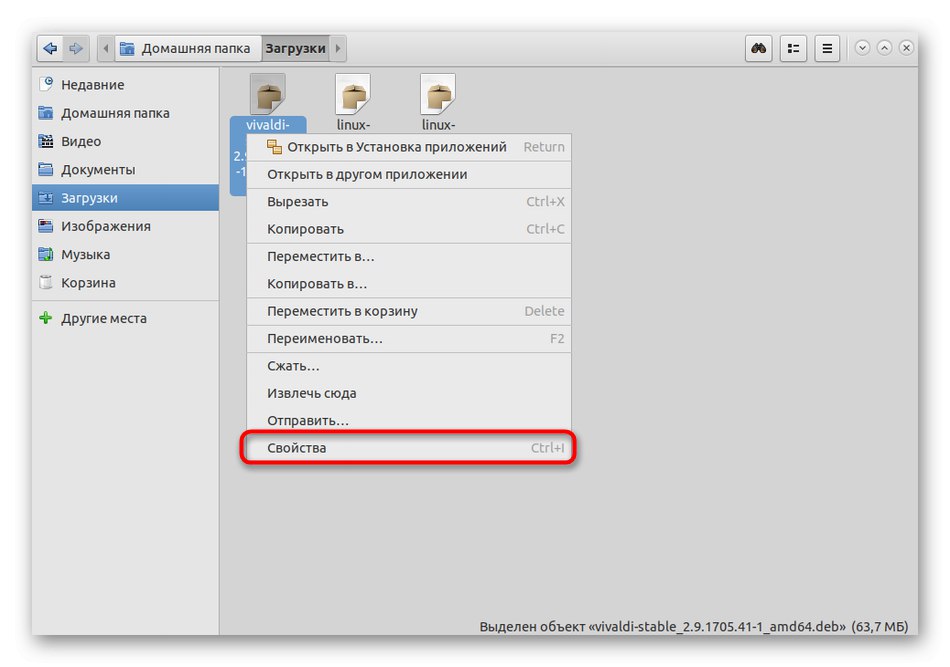
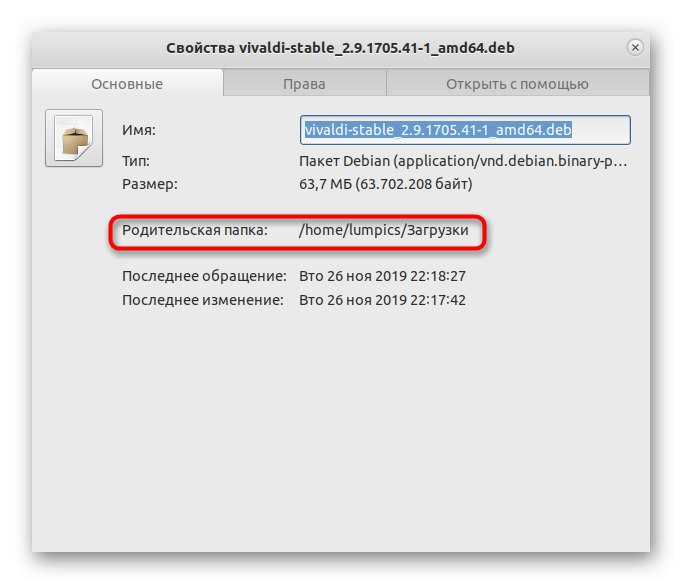
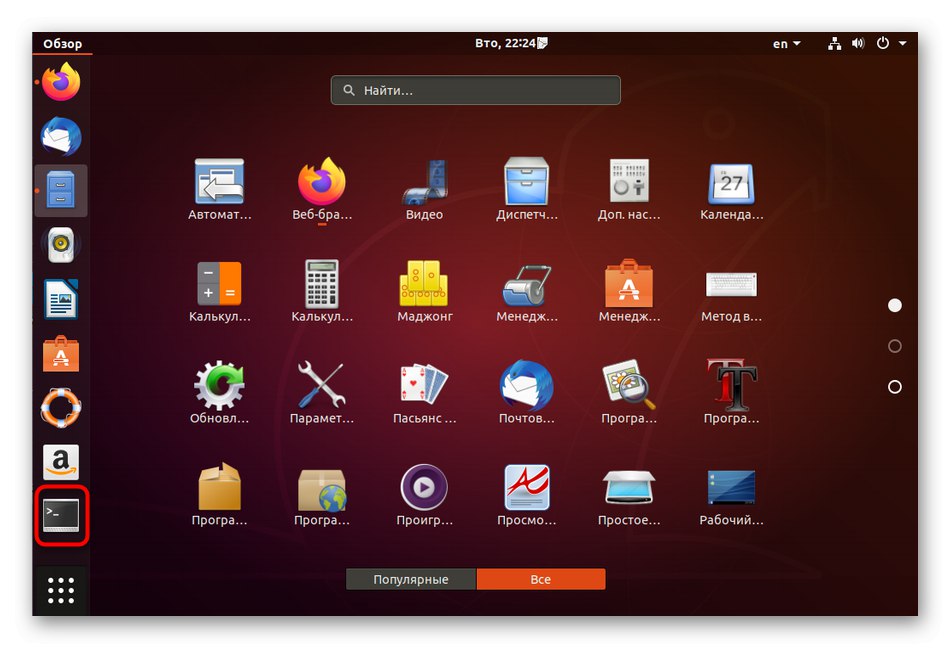
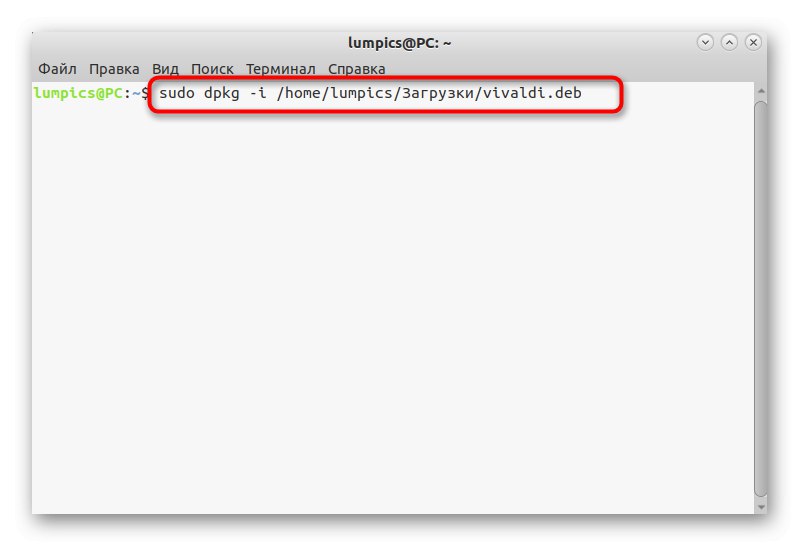
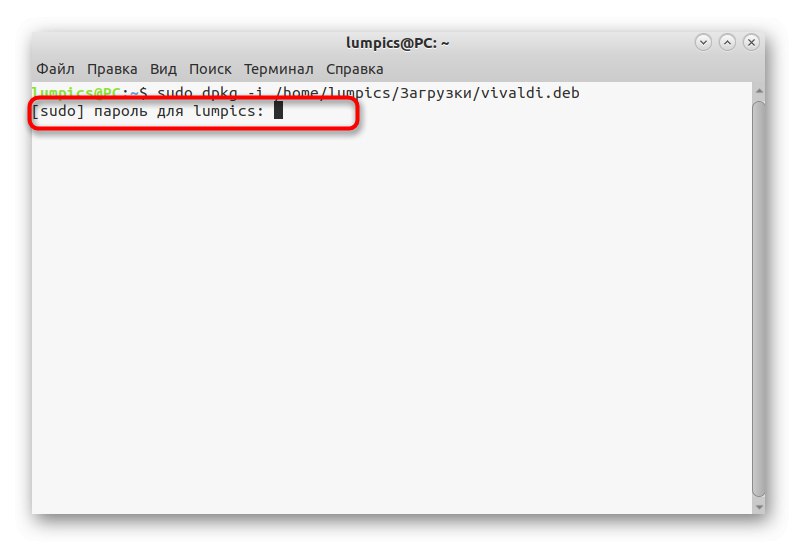
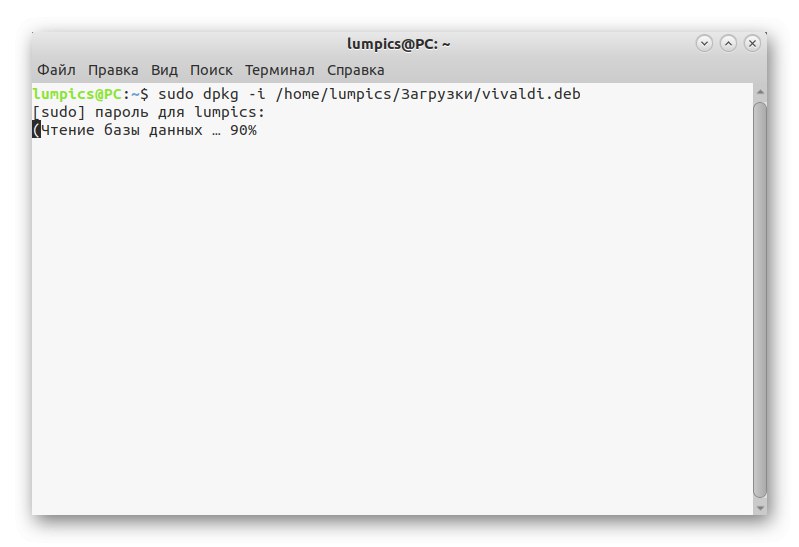
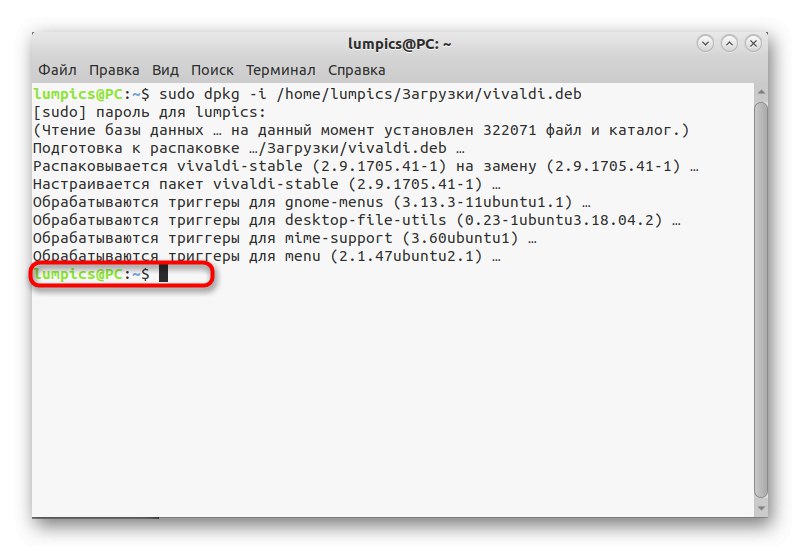
Ако не желите да унесете целу путању, на пример, ако треба да инсталирате неколико апликација заредом, можете да пређете на ову локацију путем цд.
У овом су чланку разматране доступне методе за инсталирање ДЕБ пакета у Дебиан. Ако сте почетник, истражите сваку опцију да бисте пронашли најбољи начин за себе. Поред тога, извршење команди конзоле увек је теже контролисати кроз графичку љуску, али требате их унети само неколико пута да бисте се удобно пребацили на сталну интеракцију са "Терминал".